什么是“前景备用”?
在网页设计、摄影后期、视频剪辑乃至PPT排版里,经常能看到“前景备用”四个字。它并不是官方术语,而是行业里的约定俗成:把将来可能用到的前景元素(文字、图标、人物、产品图等)提前准备好,并单独存放,以便随时调用。这样做的好处是——
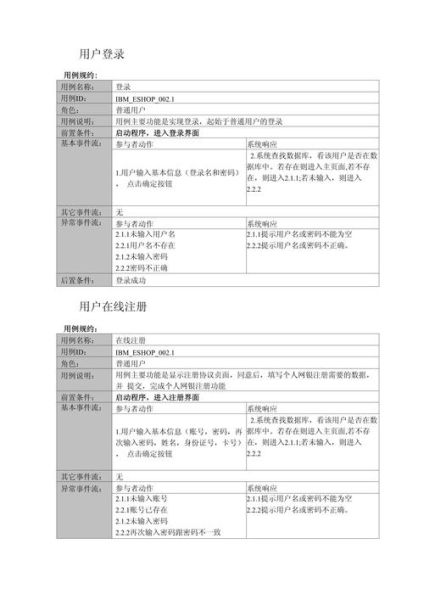
- 减少反复抠图、反复调色的时间;
- 保证视觉风格统一;
- 方便团队协作,设计师与运营人员拿到同一份素材即可。
为什么一定要做前景备用?
1. 应对甲方“临时改需求”
甲方上午说“把人物放左边”,下午又说“放右边”。如果前景人物已经做成透明PNG并命名规范,只需拖拽即可,**十分钟搞定修改**。
2. 提升批量产出效率
电商大促期间,同一张底图要出二十张不同文案的Banner。前景产品图、促销标签、按钮全部提前分层,**批量替换文案即可**,无需重新渲染。
3. 降低文件损坏风险
PSD或PR项目文件一旦损坏,重新做前景抠图会浪费大量时间。把前景元素单独导出为PNG/SVG,**相当于给项目买了保险**。
前景备用如何设置?分场景拆解
场景一:Photoshop 电商详情页
- 抠图:用钢笔工具或选择主体,把产品、赠品、图标分别抠出;
- 命名:主图_001.png、赠品_小风扇.png、图标_包邮.png;
- 存路径:项目文件夹 > assets > foreground;
- 建动作:录制“导出选中图层为PNG”动作,一键完成。
场景二:Premiere 视频包装
- 建序列:1920×1080,命名“前景_备用”;
- 导入元素:LOGO、字幕条、动效箭头;
- 设置颜色标签:LOGO设为红色,字幕条设为绿色,方便一眼识别;
- 导出为MOGRT:把常用动效存为模板,其他项目直接拖入时间线。
场景三:PPT 企业宣讲
- 母版视图:进入“幻灯片母版”,把公司LOGO、装饰线条放最顶层;
- 锁定位置:右键“置于顶层”并勾选“锁定”;
- 存为模板:文件 > 另存为 > .potx,下次打开自带前景元素。
自问自答:最容易踩的坑
Q1:前景备用和背景备用有什么区别?
A:背景备用通常指**可循环使用的底图、纹理、渐变**;前景备用则是**会变动、需要单独替换的元素**。两者存放路径要分开,避免混淆。
Q2:透明PNG太大怎么办?
A:用TinyPNG批量压缩,或改用**SVG矢量格式**。图标类元素优先SVG,放大不失真且体积更小。
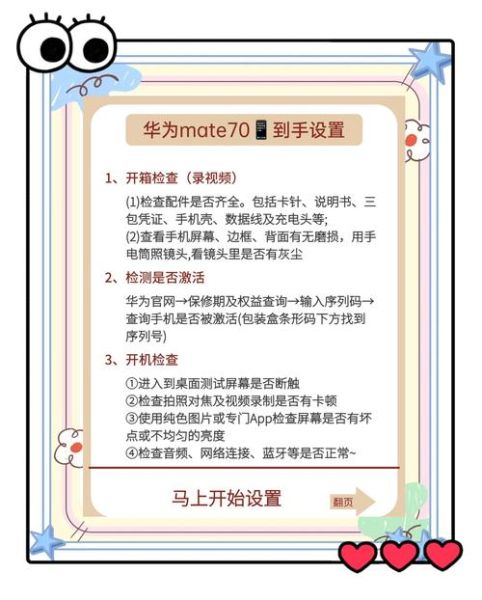
Q3:团队协作时如何同步更新?
A:把“foreground”文件夹放进**共享云盘**,命名加版本号,如v1.0、v1.1。每次更新后在群公告里发一句“前景素材已迭代至v1.2”,防止有人用旧图。
进阶技巧:让前景备用更智能
1. 用变量脚本自动替换
Photoshop的“图像变量”功能可把TXT表格里的文案自动套进PSD,**适合批量出图**。前景产品图固定,文案列在表格里,一键生成百张图。
2. AE表达式联动PR
在After Effects里给前景元素加表达式控制颜色、大小,导出为MOGRT后,Premiere里直接改参数即可,**无需回AE反复渲染**。
3. Figma组件库
把前景图标做成Figma组件,设置布尔属性(显示/隐藏)。运营同学只需点开关,就能切换不同图标,**零设计基础也能快速出图**。
实战案例:一天做30张节气海报
去年冬至,某茶饮品牌要做30张节气海报。设计师提前把杯型、水果片、蒸汽、文案框全部做成透明PNG前景备用,并按“冬至_杯型_001.png”命名。节气当天,只需换背景渐变和文案,**平均3分钟出一张图**,活动准时上线。
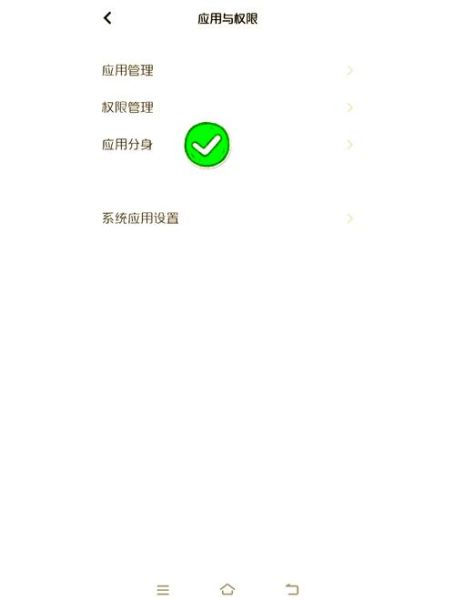
清单:前景备用SOP(可直接打印贴墙)
- □ 统一尺寸:电商主图800×800,视频包装1920×1080;
- □ 命名规范:项目_元素_编号;
- □ 文件夹结构:project/assets/foreground;
- □ 每周清理:删除确定不用的元素,防止文件夹臃肿;
- □ 备份三份:本地+移动硬盘+云盘。
把“前景备用”做成习惯,你会发现**改稿不再痛苦,加班越来越少**,甚至能在Deadline前喝杯咖啡。

评论列表